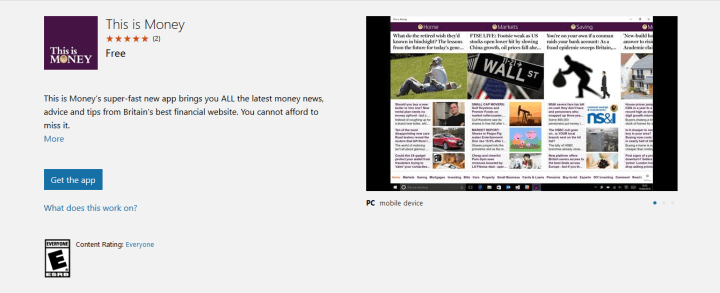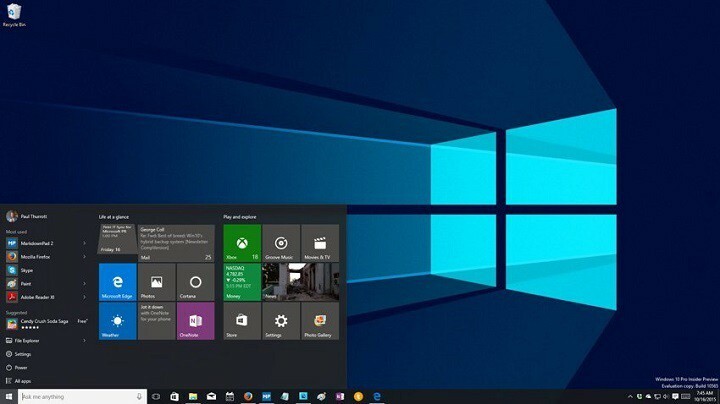
यह सॉफ़्टवेयर आपके ड्राइवरों को चालू रखेगा, इस प्रकार आपको सामान्य कंप्यूटर त्रुटियों और हार्डवेयर विफलता से सुरक्षित रखेगा। 3 आसान चरणों में अब अपने सभी ड्राइवरों की जाँच करें:
- ड्राइवर फिक्स डाउनलोड करें (सत्यापित डाउनलोड फ़ाइल)।
- क्लिक स्कैन शुरू करें सभी समस्याग्रस्त ड्राइवरों को खोजने के लिए।
- क्लिक ड्राइवर अपडेट करें नए संस्करण प्राप्त करने और सिस्टम की खराबी से बचने के लिए।
- DriverFix द्वारा डाउनलोड किया गया है 0 इस महीने पाठकों।
विंडोज 10 में लगातार सुधार हो रहा है और माइक्रोसॉफ्ट ने अपना इनसाइडर प्रोग्राम विकसित किया है जो उपयोगकर्ताओं को नवीनतम विंडोज 10 पूर्वावलोकन का प्रयास करने और नई सुविधाओं को जनता के लिए जारी करने से पहले परीक्षण करने की अनुमति देता है। हालांकि यह बहुत अच्छा लगता है, ऐसा लगता है कि कुछ उपयोगकर्ता इनसाइडर प्रोग्राम को नहीं छोड़ सकते हैं, इसलिए हमने आपको दिखाया यदि आप विंडोज इनसाइडर प्रोग्राम पर वापस नहीं जा सकते हैं तो क्या करें, और अब, हम आपको यह दिखाने जा रहे हैं कि यदि आप इसे नहीं छोड़ सकते हैं तो क्या करें।
यदि आप Windows 10 इनसाइडर बिल्ड प्राप्त करना बंद करना चाहते हैं तो क्या करें?
समाधान 1 - विंडोज इनसाइडर सपोर्ट पेज पर जाएं
- यदि आप इनसाइडर प्रोग्राम छोड़ना चाहते हैं तो आपको यहां जाना होगा इनसाइडर प्रोग्राम सपोर्ट पेज.
- समर्थन पृष्ठ पर अपने Microsoft खाते से साइन इन करें।
- फिर लीव द विंडोज इनसाइडर प्रोग्राम लिंक पर क्लिक करें।
यह वह है, आप अब इनसाइडर प्रोग्राम में नहीं हैं, लेकिन याद रखें कि आपका विंडोज 10 पिछले संस्करण में बहाल नहीं होगा, आप विंडोज 10 इनसाइडर अपडेट प्राप्त करना बंद कर देंगे।
समाधान 2 - सेटिंग से इनसाइडर बिल्ड को अक्षम करें
- सेटिंग्स खोलें और विंडोज अपडेट पर जाएं।
- विंडोज अपडेट सेक्शन में एडवांस ऑप्शन पर क्लिक करें।
- उन्नत विकल्पों में गेट इनसाइडर बिल्ड सेक्शन में नेविगेट करें और स्टॉप इनसाइडर बिल्ड बटन पर क्लिक करें।
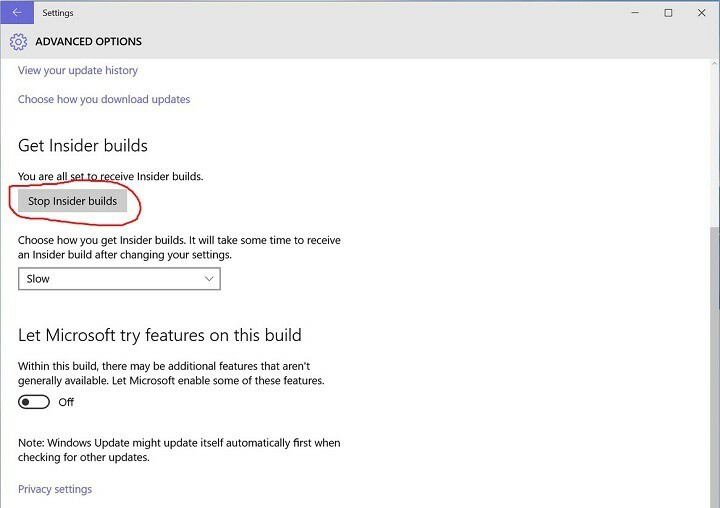
- आगे आपको एक पुष्टिकरण संवाद देखना चाहिए। पुष्टि करें पर क्लिक करें.
- इसके बाद, अभी पुनरारंभ करें बटन पर क्लिक करें।
समाधान 3 - विंडोज 10 की क्लीन इंस्टाल करें
कभी-कभी आप इनसाइडर प्रोग्राम से ऑप्ट आउट करने में असमर्थ होते हैं और सबसे अच्छा विकल्प विंडोज 10 की क्लीन इंस्टाल करना और फिर से इनसाइडर प्रोग्राम में शामिल नहीं होना है। वास्तव में, भले ही आप इनसाइडर प्रोग्राम से ऑप्ट आउट करने का प्रबंधन करते हैं, फिर भी आप विंडोज 10 के डिफ़ॉल्ट संस्करण पर वापस जाने के लिए एक क्लीन इंस्टाल करना चाहते हैं जो कि अधिक स्थिर है।
विंडोज 10 की क्लीन इंस्टाल करने के लिए आपको विंडोज 10 आईएसओ फाइल प्राप्त करने की आवश्यकता होगी जिसे आप डाउनलोड कर सकते हैं यहां. अपने विंडोज 10 आईएसओ को जलाने के लिए आपको मीडिया क्रिएशन टूल और 4 जीबी या अधिक यूएसबी फ्लैश ड्राइव या डीवीडी की भी आवश्यकता होगी।
हम यह उल्लेख करना चाहेंगे कि अंदरूनी कार्यक्रम परीक्षण उद्देश्यों के लिए डिज़ाइन किया गया है, और इसे आपके मुख्य ऑपरेटिंग सिस्टम के रूप में उपयोग करने की सलाह नहीं दी जाती है क्योंकि कुछ सुविधाएं और सॉफ़्टवेयर ठीक से काम नहीं कर सकते हैं।